NetBeans6.9(Javaエディション)をインストールします。
NetBenasのインストーラーをダウンロードします。
インストーラーを起動します。
インストーラ初期化ダイアログが表示され、インストーラの初期化が始まります。
ウェルカム画面が表示されます。[次へ]ボタンを押して次に進みます。
ライセンス契約画面が表示されます。ライセンスを確認し問題がなければ[ライセンス契約条件に同意する]チェックボックスにチェックをし、[次へ]ボタンを押します。
インストールパスの設定画面が表示されます。インストール先のパスを設定します。今回はデフォルトのままとしました。[次へ]ボタンをクリックして進みます。
GlassFishのインストール先パス設定ダイアログが表示されます。今回はデフォルトのインストール先としました。[次へ]ボタンをクリックして進みます。
以上で準備が整いました。[インストール]ボタンをクリックしてインストールを開始します。
インストール中です。
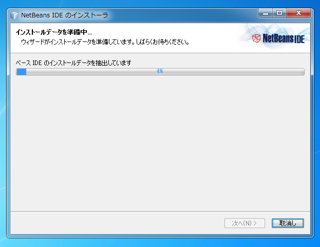
インストールが完了すると下図のダイアログが表示されます。
また、デスクトップにNetBeansのショートカットリンクが表示されます。
起動すると下図のスプラッシュ画面が表示されます。
起動すると下図の画面が表示されます。

